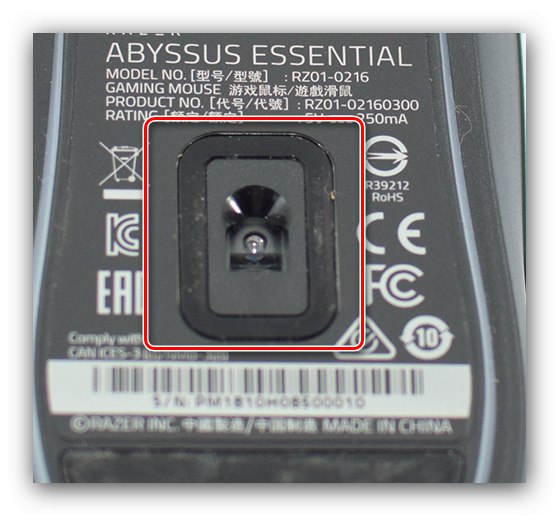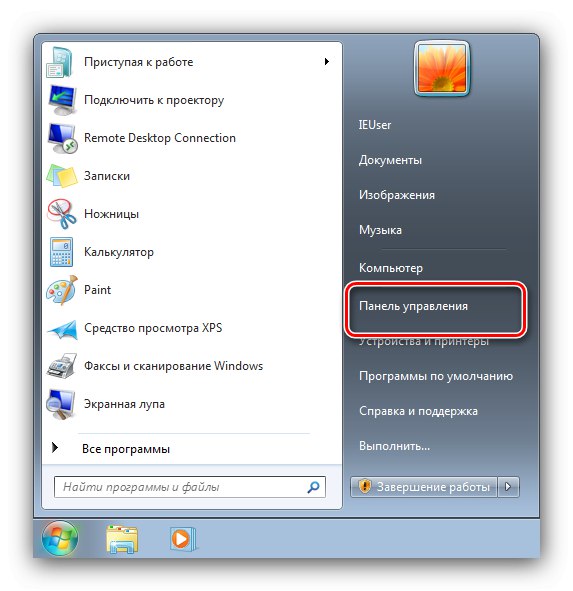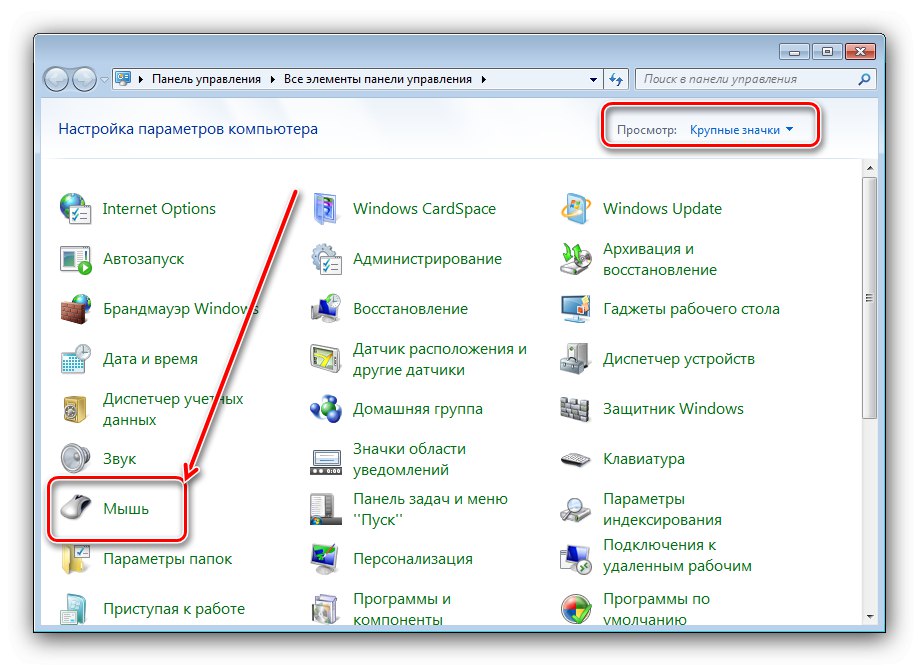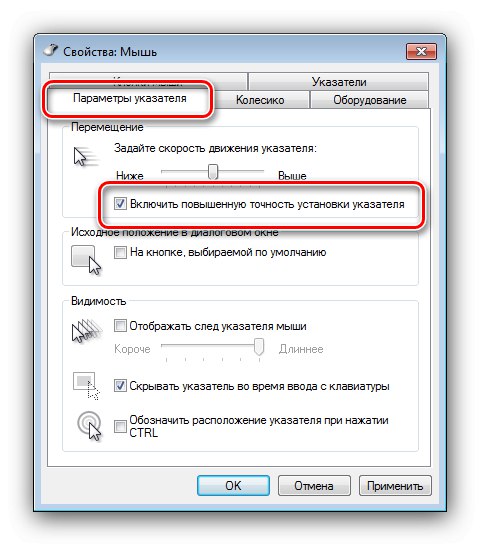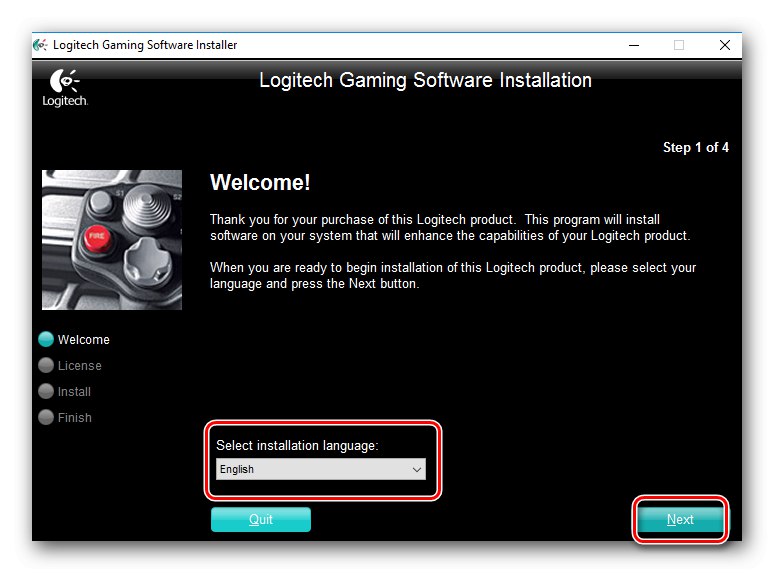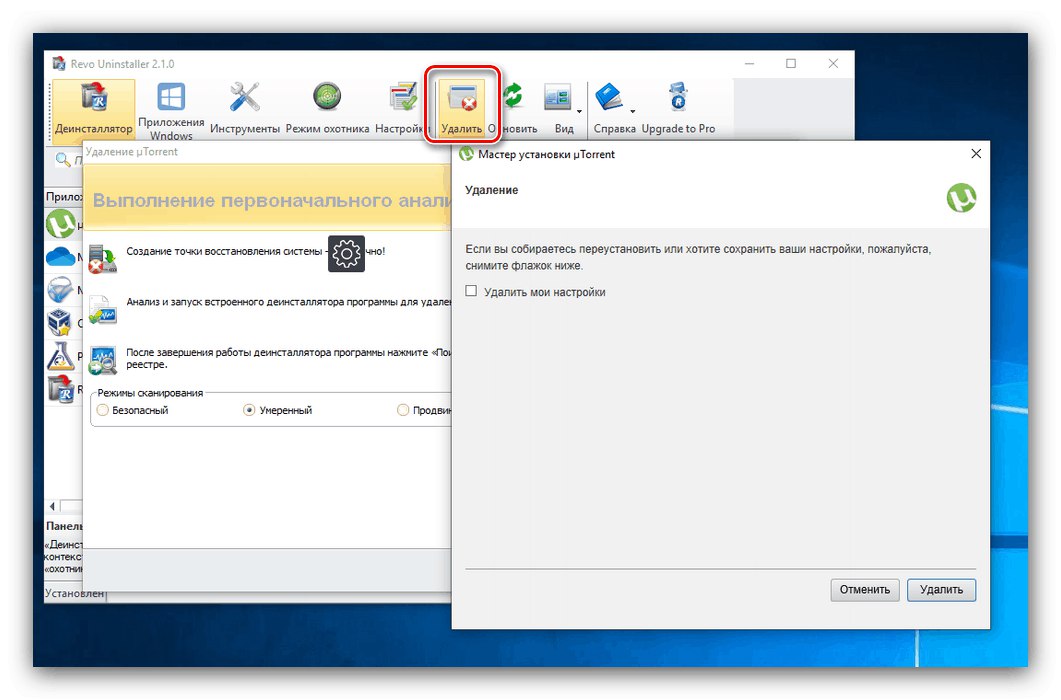Vsebina
-
Zakaj se kurzor v sistemu Windows 7 trzne
- Razlog 1: Težava s strojno opremo s kazalno napravo
- Vzrok 2: Tujki v območju senzorja
- Razlog 3: Neprimerna delovna površina
- Razlog 4: Težave s programsko opremo miške
- Razlog 5: Dejavnost zlonamerne programske opreme
- Razlog 6: Nezdružljive posodobitve
- Razlog 7: Nepravilno nameščen program
- Razlog 8: Nezadostna zmogljivost računalnika
- Zaključek
- Vprašanja in odgovori
Že vrsto let je računalniška miška glavno sredstvo za upravljanje sistema. Pri uporabi tega manipulatorja uporabniki včasih naletijo na težavo - kurzor se spontano premakne ali trza, kar otežuje delo z OS ali celo onemogoča. Danes želimo govoriti o razlogih za to vedenje miške v sistemu Windows 7.
Zakaj se kurzor v sistemu Windows 7 trzne
Razlogov, zakaj se kazalec začne trzati, je veliko. Upoštevajmo glavne in predlagamo tudi načine za odpravo težave.
Razlog 1: Težava s strojno opremo s kazalno napravo
Trzanje kurzorja v večini primerov pomeni okvaro miške: zlomljeno žico, težave z mikrokrmilnikom ali okvarjen senzor. Seveda je težava pogostejša pri poceni modelih, kljub temu pa vodilne rešitve znanih podjetij tudi niso imune pred tem. Popravilo miške je praviloma ekonomsko nepraktično in lažje bo kupiti novo.
Omenimo še eksotičen primer - žična miška s priključkom PS / 2 je prek adapterja priključena na vrata USB. V tem primeru je težava morda v samem pretvorniku, zato ga poskusite najprej zamenjati - če ne pomaga, potem brez zamenjave manipulatorja ne gre.
Vzrok 2: Tujki v območju senzorja
Če je znano, da miška deluje pravilno, je to lahko posledica umazanije ali tujkov v senzorju gibanja. To lahko preverite na naslednji način:
- Odklopite miško od računalnika.
- Obrnite ga na glavo in natančno si oglejte območje senzorja - LED ali laserski senzor mora biti čist in iz reže ne sme štrleti nič.
![Pogled na gred senzorja miške za reševanje težav s sunkovitim kazalcem v sistemu Windows 7]()
Pozor! Ne pregledujte s priključeno lasersko miško, saj v nasprotnem primeru tvegate, da laser poškoduje vaš vid!
- Če najdete umazanijo ali tujke, jih očistite - priporočljivo je, da to storite previdno, brez uporabe surove sile. Onesnaženje lahko očistimo s stisnjenim zrakom, čemur sledi brisanje s posebnim detergentom.
Pomembno! Poskusite ne razstavljati miške, razen če ni nujno potrebno!
Po čiščenju mora vse delovati normalno. Če se težava še vedno pojavlja, nadaljujte.
Razlog 3: Neprimerna delovna površina
Če miško uporabljate preprosto na površini mize, je to morda težava s trzanjem kurzorja. Dejstvo je, da je delovanje optičnih in laserskih miši močno odvisno od površine, na kateri se nahajajo - za pravilno delovanje optičnih ali laserskih senzorjev je potrebna preproga iz primernega materiala z mat površino: gumirana tkanina, pluta ali mehka plastika. Zato se je pri opazovanju opisane težave vredno posvetiti nakupu preproge - tovrstne dodatke je mogoče najti za vsak okus in denarnico.
Razlog 4: Težave s programsko opremo miške
Če izključite težave s strojno opremo, je težava najverjetneje programska oprema. Diagnostika poteka po naslednjem algoritmu:
- Prvi korak je preveriti nastavitve lastniške programske opreme, če je prišla z miško. Možno je, da je parameter občutljivosti v pripomočku nastavljen previsoko, kar vodi do tresenja kurzorja.
- Nato morate preveriti sistemske nastavitve - poklicati meni "Začni" in izberite "Nadzorna plošča".
![Odprite nadzorno ploščo, da v operacijskem sistemu Windows 7 odstranite kurzor miške]()
Preklopite na "Velike ikone", nato pojdite na element "Miška".
![Pojdite na nadzor manipulatorja, da odstranite kurzor miške v sistemu Windows 7]()
Odprite zavihek Možnosti kazalcakje najti blok "Premakni"... Najprej onemogočite možnost. "Omogoči večjo natančnost kazalca", nato z drsnikom nad njim nastavite udobno hitrost premikanja kurzorja.
![Onemogočite večjo natančnost, da v sistemu Windows 7 odstranite kurzor miške]()
Če želite shraniti spremembe, kliknite "Uporabi" in "V REDU".
- Če kalibracija sistema ne uspe, je vzrok morda gonilnik miške. Običajno Windows 7 namesti najbolj združljivo programsko opremo, vendar nekateri modeli manipulatorjev zahtevajo prenos določenega kompleta od proizvajalca. Iskanje in prenos gonilnikov za miško je opisano v spodnjih navodilih.
![Namestitev gonilnikov miške za odpravo sunkovitega kazalca miške v sistemu Windows 7]()
Več podrobnosti: Prenos gonilnikov za miško Logitech
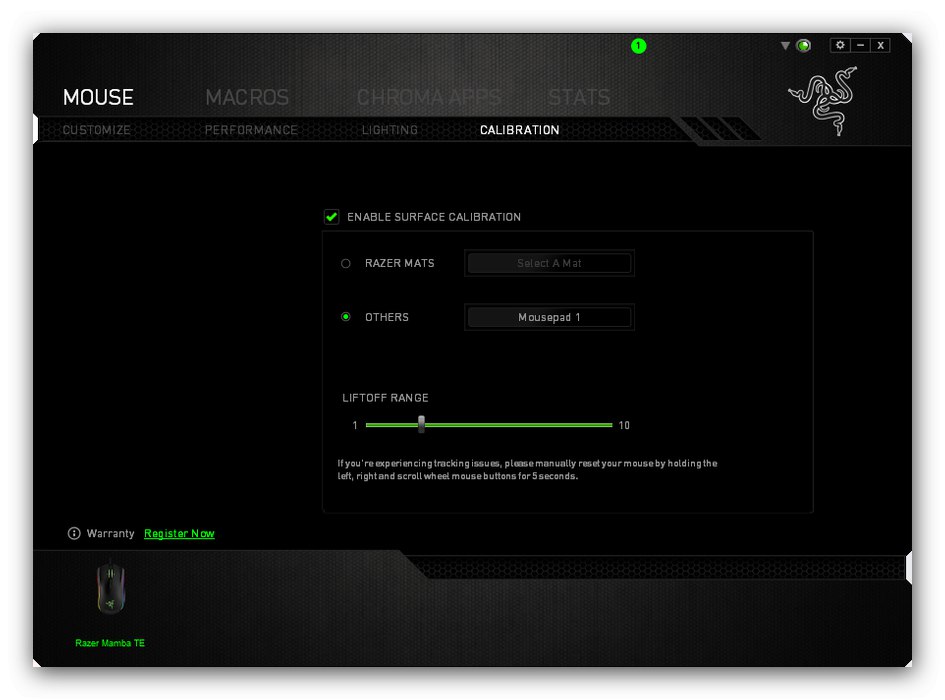
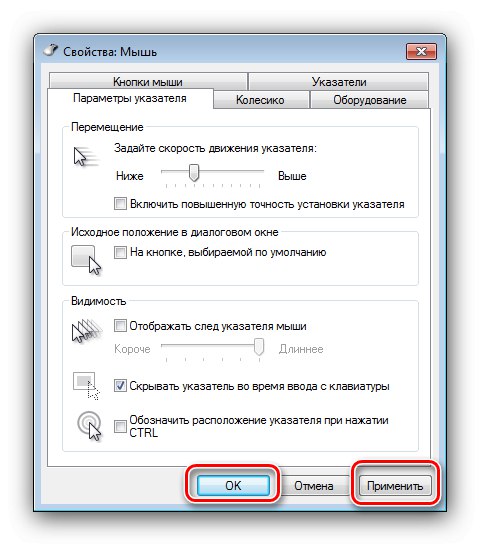
Razlog 5: Dejavnost zlonamerne programske opreme
Pogosto je trzanje kurzorja lahko eden od simptomov virusne aktivnosti - če opazite dodatne simptome (na primer dolgotrajno vklop ali izklop, upočasnitev, videz elementov, ki jih uporabnik ni namestil), morate preveriti sistem in ga zdraviti.
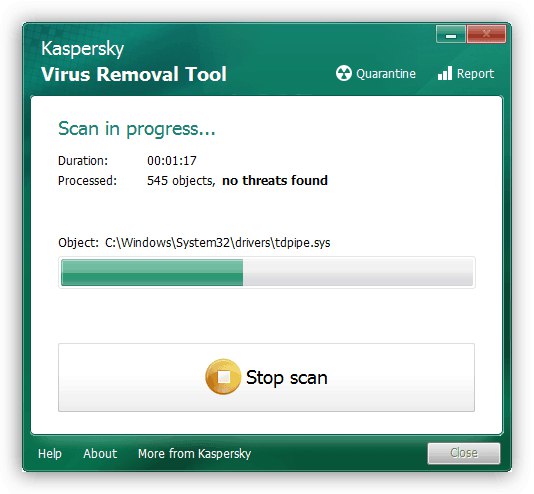
Več podrobnosti: Boj proti računalniškim virusom
Razlog 6: Nezdružljive posodobitve
Redki, a neprijetni vzrok težave je lahko ena od sistemskih posodobitev - zlasti obstaja poročilo, da trepetanje kazalca povzroči paket z indeksom KB2847204. Poskusite odstraniti to posodobitev, če je nameščena, ali se vrnite na obnovitveno točko sistema, če obstaja.
Lekcija:
Kako odstraniti posodobitve sistema Windows 7
Točkovna obnovitev sistema v operacijskem sistemu Windows 7
Razlog 7: Nepravilno nameščen program
Če se kazalka ne vedno trza, ampak šele ob zagonu določenega programa ali igre, je razlog v tem. Morda je bila aplikacija ali nekatere njene komponente napačno nameščena, kar je povzročilo zrušitev. Rešitev je očitna - ponovna namestitev problematične programske opreme.
- Odstranite program na kakršen koli priročen način - priporočamo uporabo neodvisne rešitve, kot je Revo Uninstallerkar zagotavlja boljšo odstranitev.
![Odstranjevanje tujega programa za odpravo sunkovitega kazalca miške v sistemu Windows 7]()
Več podrobnosti: Kako uporabljati Revo Uninstaller
- Znova namestite program, po možnosti trenutno najnovejšo različico.
- Preverite rezultat - težava naj izgine.
Tako lahko odstranite kurzor.
Razlog 8: Nezadostna zmogljivost računalnika
Zadnji razlog, da se kazalec miške lahko zatrese, je, da računalnik nima dovolj virov, tudi za obdelavo V / I. Seveda bi bila najboljša rešitev iz situacije posodobitev (namestitev učinkovitejšega procesorja in več RAM-a), če pa je iz takšnih ali drugačnih razlogov nemogoče, poskusite sistem optimizirati.
Več podrobnosti: Optimizacija sistema Windows 7 za šibek računalnik
Zaključek
S tem se zaključi analiza razlogov, zakaj se lahko kazalec miške trza v operacijskem sistemu Windows 7. Če povzamemo, ugotavljamo, da je v veliki večini primerov težava bodisi v strojni opremi bodisi je občutljivost senzorja napačno konfigurirana.